Apa yang Harus Dilakukan Saat Apple Music Tidak Menghapus Unduhan Anda
Diterbitkan: 2024-09-24Ada banyak cara untuk melakukan streaming musik online, dengan beberapa opsi populer termasuk Spotify dan Apple Music. Kedua layanan tersebut menawarkan versi premium dan berbasis iklan untuk mengalirkan musik di platform mereka. Opsi streaming offline juga tersedia di kedua platform, jadi Anda perlu mengunduh musik di ponsel cerdas Anda untuk mengaksesnya di area yang tidak ada jangkauannya. Mengunduh terlalu banyak lagu akan memenuhi penyimpanan perangkat Anda, itulah sebabnya pembersihan lagu yang tidak Anda dengarkan tepat waktu menjadi penting.
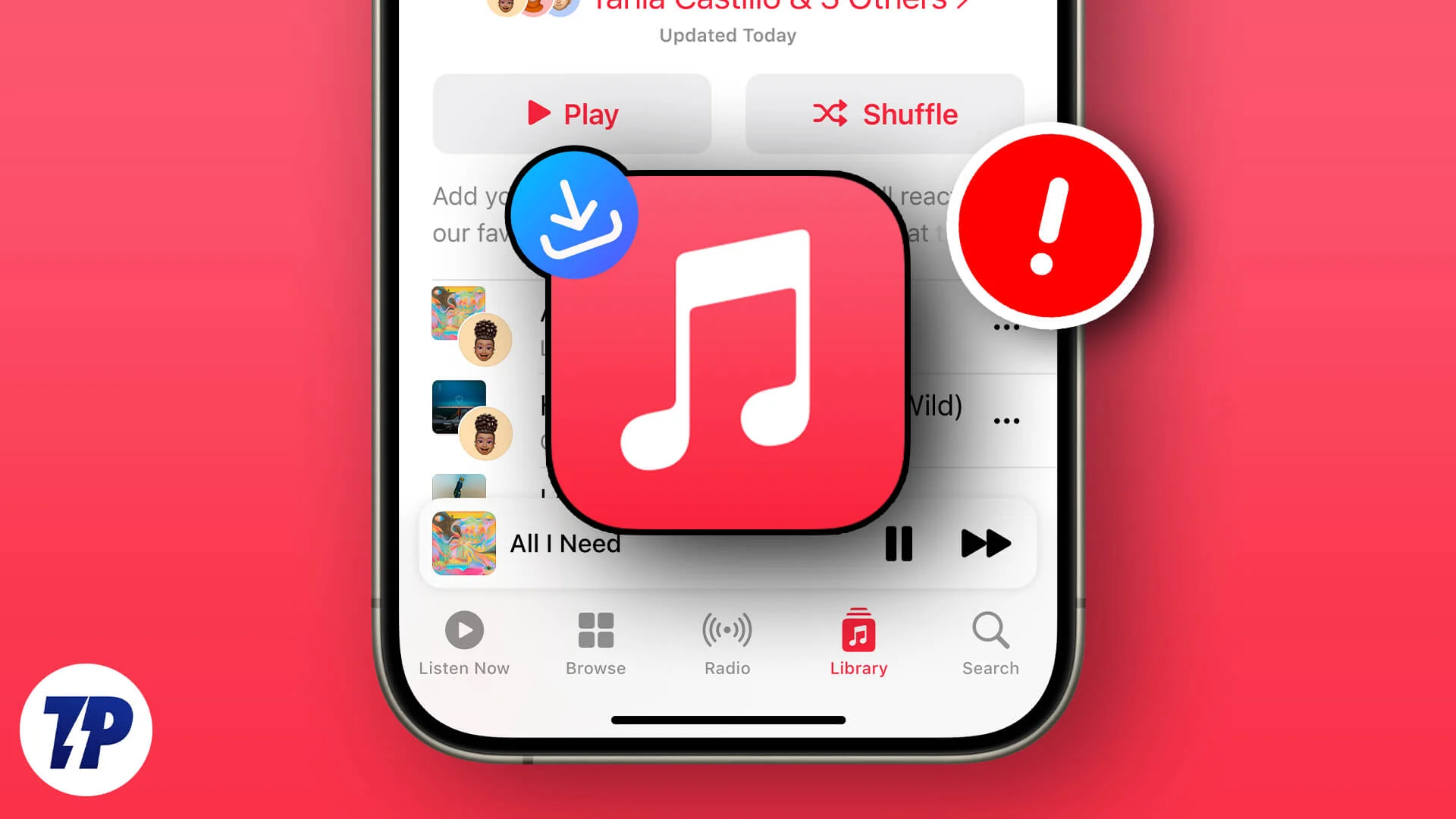
Namun, bagaimana jika Anda mencoba menghapus trek dan Apple Music tidak menghapus unduhan Anda? Anda mungkin merasa frustrasi, karena Anda mungkin ingin penyimpanan untuk menyimpan file penting lainnya. Untungnya, beberapa solusi akan membantu Anda memperbaiki kesalahan Apple Music tidak menghapus unduhan. Mari kita langsung membahasnya.
Daftar isi
Bagaimana cara memperbaiki mengapa Apple Music tidak menghapus unduhan?
Kami telah menyusun daftar solusi yang akan membantu Anda mengatasi masalah Apple Music yang tidak menghapus unduhan di iPhone atau iPad Anda. Kami akan mulai dengan beberapa perbaikan dasar dan kemudian melanjutkan dengan solusi tingkat lanjut. Berikut perbaikan yang harus Anda coba:
Mulai ulang ponsel Anda
Pertama-tama Anda harus mencoba memulai ulang ponsel Anda dan kemudian menghapus trek Apple Music dari perangkat Anda. Memulai ulang ponsel Anda akan menutup semua proses yang macet, yang mungkin menjadi penyebab masalah ini.
Pembaruan perangkat lunak
Mungkin ada kesalahan pada versi Apple Music yang Anda jalankan, yang menghalangi Anda menghapus trek Apple Music dari penyimpanan Anda. Dalam kasus seperti itu, kami menyarankan Anda memeriksa apakah ada pembaruan baru yang tersedia dan menginstalnya di ponsel Anda, lalu mencoba melihat apakah Apple Music menghapus unduhan atau tidak. Anda juga harus memeriksa apakah ada pembaruan iOS tertunda yang tersedia di ponsel Anda untuk menghapus unduhan.
Hapus lagu dari penyimpanan menggunakan pengaturan
Anda dapat menggunakan aplikasi pengaturan untuk menghapus lagu jika Apple Music tidak mengizinkan Anda menghapusnya secara langsung. Beberapa pengguna di Reddit telah berhasil menggunakan metode ini, dan Anda juga dapat mencobanya dengan mengikuti langkah-langkah di bawah ini:
- Buka Pengaturan .
- Gulir ke bawah ke Aplikasi .
- Dari daftar aplikasi, pilih Musik .
- Gulir ke bawah dan ketuk Lagu yang Diunduh .
- Ketuk tombol Edit di kanan atas.
- Tombol Hapus akan muncul di sebelah bagian Semua Lagu . Anda dapat memilih untuk menghapus lagu secara spesifik atau menghapus semua lagu dengan mengetuk Semua Lagu dan menekan tombol Hapus .
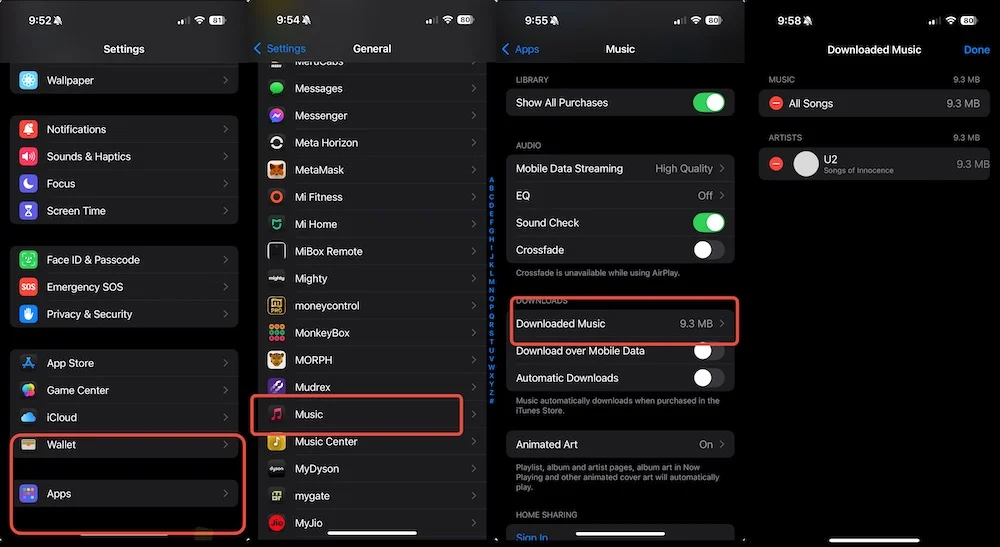
Hapus aplikasi lain lalu coba hapus lagu yang diunduh
Beberapa pengguna telah melaporkan bahwa menghapus aplikasi lain di ponsel cerdas mereka sebelum menghapus lagu membantu mereka berhasil mengosongkan penyimpanan. Anda juga dapat mencoba menghapus beberapa aplikasi lain sebelum menghapus lagu yang diunduh dan melihat apakah ini membantu.
Aktifkan penyimpanan yang dioptimalkan dari Apple Music
Apple menawarkan opsi penyimpanan yang dioptimalkan untuk Apple Music, yang secara otomatis menghapus lagu yang diunduh setiap kali ruang penyimpanan iPhone Anda kehabisan ruang. Ini tidak hanya membantu menjaga daftar lagu Anda bebas dari lagu-lagu yang tidak Anda dengarkan tetapi juga menghapus lagu untuk mengatur ruang. Inilah yang perlu Anda lakukan:

- Buka Pengaturan .
- Pilih Musik .
- Ketuk Penyimpanan yang Dioptimalkan dan aktifkan tombol di sebelahnya.
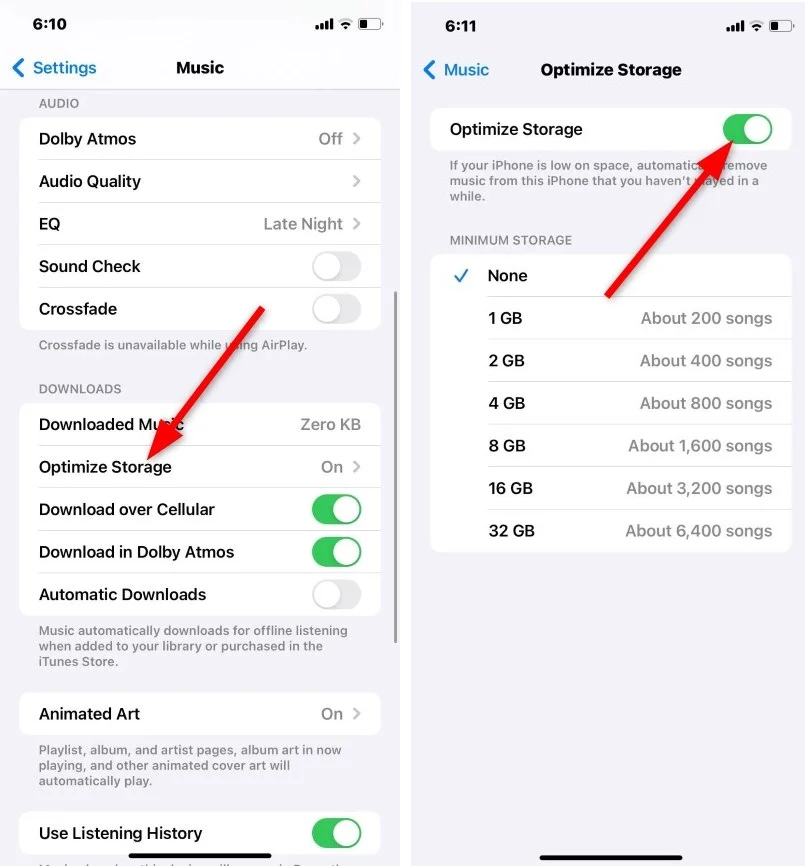
- Anda akan melihat beberapa opsi untuk dipilih mulai dari 1GB , 2GB , hingga 32GB . Ada juga opsi Tidak Ada , yang jika dipilih, akan menghapus semua lagu yang diunduh dari iPhone Anda.
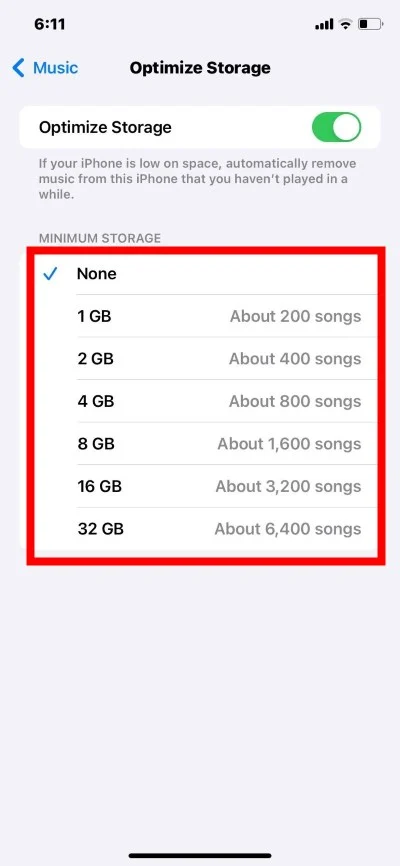
Instal ulang aplikasi Apple Music
Solusi efektif lainnya yang dapat membantu Anda memperbaiki masalah Apple Music dengan tidak menghapus masalah unduhan adalah dengan menginstal ulang aplikasi Apple Music dari iPhone Anda. Ada kemungkinan aplikasi memiliki beberapa bug atau gangguan sementara yang dapat menyebabkan masalah tersebut. Menginstal ulang aplikasi memberikan awal baru pada aplikasi, yang dapat Anda lakukan dengan mengikuti langkah-langkah di bawah ini:
- Tekan lama ikon Apple Music .
- Pilih Hapus Aplikasi .
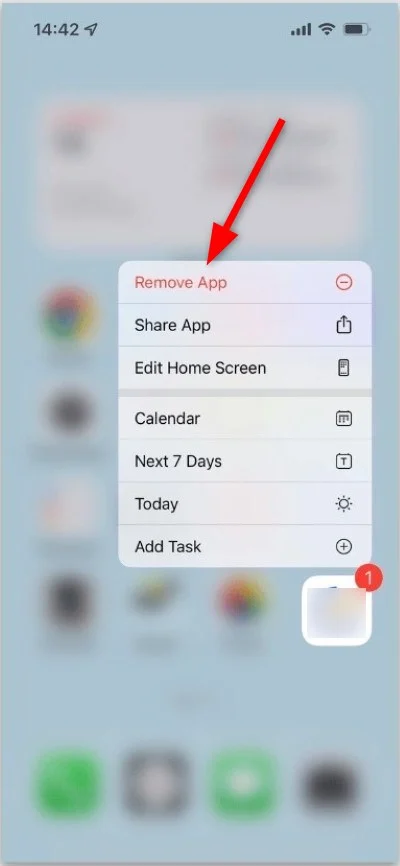
- Ketuk Hapus Aplikasi .
Nonaktifkan Durasi Layar
Apple memiliki opsi “Waktu Layar” yang melacak aplikasi dan layanan yang sering Anda gunakan dan menawarkan opsi pengontrolan pada perangkat Apple yang sama dan perangkat Apple lainnya yang terhubung dengan ID Apple yang sama. Anda dapat memeriksa berapa banyak waktu yang Anda habiskan untuk setiap aplikasi di iPhone menggunakan fitur “Waktu Layar”. Beberapa pengguna di forum dukungan Apple dilaporkan dapat memperbaiki masalah Apple Music yang tidak menghapus masalah unduhan Anda hanya dengan menonaktifkan fitur "Waktu Layar".
- Buka Pengaturan .
- Pilih Durasi Layar .
- Gulir ke bawah dan ketuk Matikan Aktivitas Aplikasi & Situs Web .
- Kemudian pilih lagi Matikan Aktivitas Aplikasi & Situs Web .
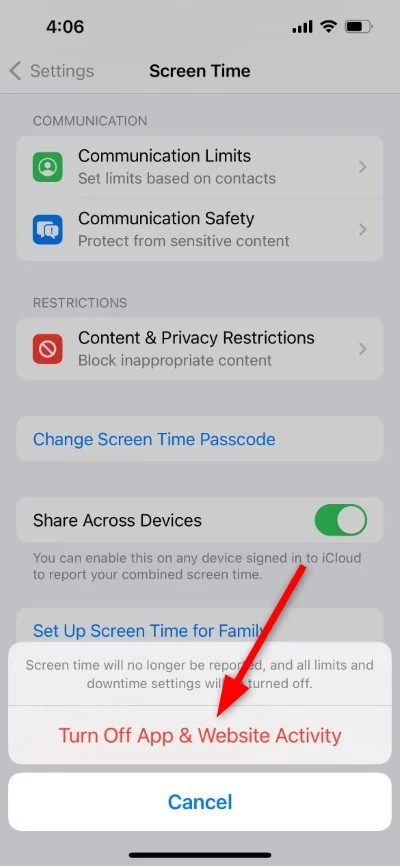
Coba hapus musik dari aplikasi itu sendiri
Jika menghapus trek dari app Pengaturan tidak membantu Anda, Anda dapat menggunakan app Apple Music untuk menghapus lagu yang diunduh. Inilah yang perlu Anda lakukan:
- Luncurkan aplikasi Apple Musik .
- Ketuk Perpustakaan di bagian bawah layar.
- Pilih kategori di bawah Diunduh .
- Ketuk dan tahan musik yang ingin Anda hapus dan pilih Hapus .
- Ketuk Hanya Hapus Unduhan untuk menghapus lagu dari perangkat Anda.
- Anda dapat mengetuk Hapus Dari Perpustakaan untuk menghapus lagu dari perangkat Anda. Perhatikan bahwa ini juga akan menghapus konten dari perangkat Anda yang lain yang disinkronkan.
Hapus profil yang diinstal
Forum dukungan Apple memiliki solusi menarik untuk memperbaiki Apple Music yang tidak menghilangkan masalah unduhan Anda. Jika Anda menggunakan profil beta iOS (Pengembang atau Beta Publik) di iPhone, hal ini dapat mencegah Anda menghapus trek yang diunduh. Untuk menghapus profil, Anda perlu:
- Buka Pengaturan .
- Ketuk Umum .
- Pilih Profil & Manajemen . Jika opsi ini tidak muncul, berarti tidak ada profil yang terpasang.
- Namun jika ada profil, hapus saja. Perlu diingat bahwa menghapus profil juga akan menghapus semua pengaturan, aplikasi, dan data yang terkait dengannya.
Setel ulang iPhone Anda
Jika tidak ada metode di atas yang menyelesaikan masalah Anda, sebagai upaya terakhir, kami sarankan Anda mengatur ulang iPhone Anda. Namun, sebelum Anda melakukannya, Anda harus mencadangkan semua data Anda, baik di penyimpanan cloud atau penyimpanan eksternal, untuk menghindari kehilangan data jika terjadi masalah. Kami memiliki panduan yang menjelaskan bagaimana Anda dapat membuat cadangan data iPhone tanpa iCloud dan juga bagaimana Anda dapat melakukannya secara tradisional.
- Buka Pengaturan .
- Ketuk Umum .
- Pilih Transfer atau Reset iPhone .
- Lalu pilih Atur Ulang .
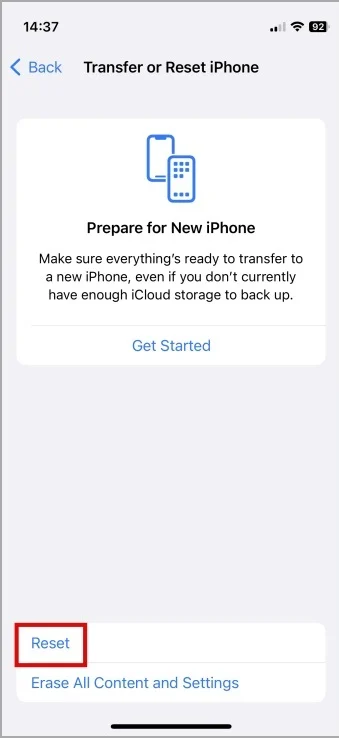
- Untuk mengatur ulang iPhone Anda, Anda akan mendapatkan lima opsi untuk dipilih. Pilih opsi Reset semua pengaturan dan masukkan kode sandi iPhone Anda.
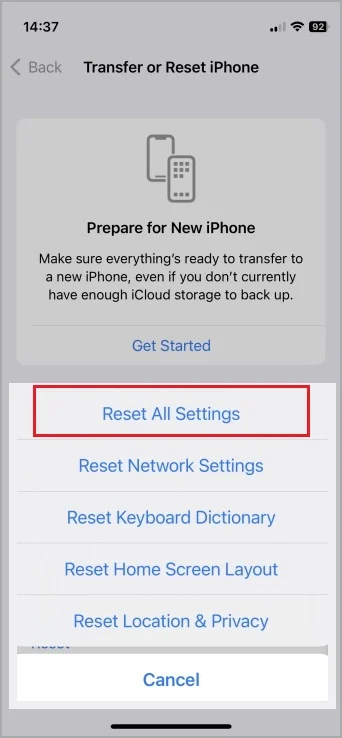
- Terakhir, ketuk Atur Ulang Semua Pengaturan .
Unduh hanya saat Anda membutuhkannya
Karena internet tersedia hampir di mana pun kita pergi saat ini, jika Anda seorang yang suka berkemah atau tahu Anda akan melewati area tanpa jangkauan jaringan dan Anda tidak dapat hidup tanpa musik, maka hanya Anda yang harus mengunduh lagu. Streaming adalah cara mudah untuk tetap terhubung dengan lagu-lagu terbaru dan juga mencegah kerumitan mengunduh dan menyimpan lagu yang tidak perlu yang menghabiskan ruang penyimpanan.
FAQ tentang pengunduhan Apple Music
Berapa lama Apple Music tetap diunduh?
Selama Anda tetap membayar langganan Apple Music, Anda akan dapat mendengarkan lagu yang Anda unduh di platform streaming musik.
Apakah menghapus Apple Music menghapus unduhan?
Lagu Apple Music yang diunduh akan terus muncul di perpustakaan Anda, tetapi hanya dapat diputar saat perangkat Anda terhubung ke internet.
